スマートフォンのカメラ性能進化により、手軽に写真撮影できる一方、増え続ける写真が保存領域を圧迫する事が増えました。自宅のパソコンやSSDに保存するのも一つの手段ですが、作業する手間が発生します。何より機器自体が故障すれば、データにアクセスできなくなってしまいます。
これからの時代はクラウド保存が主流になるでしょう。
クラウド保存なら機種変更や、端末が故障してもデータにいつでもアクセス可能です。
オンラインストレージは月額料金が発生するサービスですが、
今回紹介するAmazon Photosは、プライム会員であれば誰でも追加費用無しで利用することができます。(プライム会員になるには月額600円の費用が発生します。)
Amazon primeの動画視聴や即配のためにプライム会員になっている人は多いと思いますが、
Amazon Photosを利用している人は少ないのではないでしょうか。
プライム会員なら無料で利用できるAmazon Photosを使って、スマホライフを快適にしましょう。
- 機種変更の時、気にする事が1つ減る
- スマホの処理領域が拡がる(スムーズになるかも)
- 編集や、思い出の管理が楽
- fire stickを接続したTVで写真が見れる
Amazon Photosは写真無制限
アマゾンプライム会員なら誰でも無料で利用できるのが、Amazon Photosです。
最大のポイントは写真データであれば無制限でクラウド保存できるということです。
動画データは無制限の対象外となりますが、5GBまでの無料枠がついているので、オマケ程度にはなりますが動画の保存も可能です。
iPhone、Androidの両方に対応しています。
ポイント
- 自動アップロードを、「写真のみ」、「動画のみ」、「両方」で設定可能
- 撮影した写真を自動アップロードしてくれるので、スマホから写真削除が可能
- アップロードタイミングを「Wi-Fi通信中のみ」、「モバイルデータ通信中」で設定可能
- RAWファイルなどの、高画質データも圧縮することなくアップロード可能
- iPhoneのお気に入りフォルダはそのままAmazon Photosのお気に入りフォルダになる
おすすめ設定
まずはスマホでAmazon Photosをダウンロードしましょう。
画面左上のAmazonマークをタップ
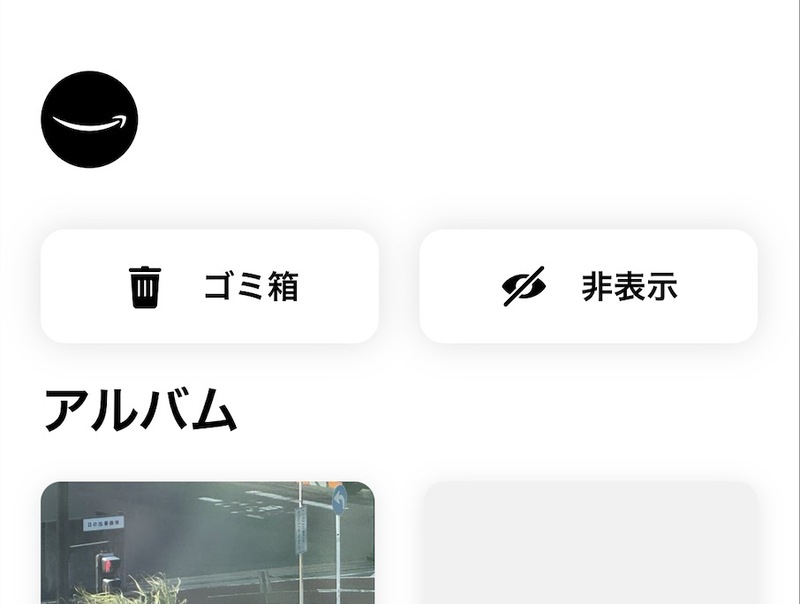
右上の歯車マークをタップ
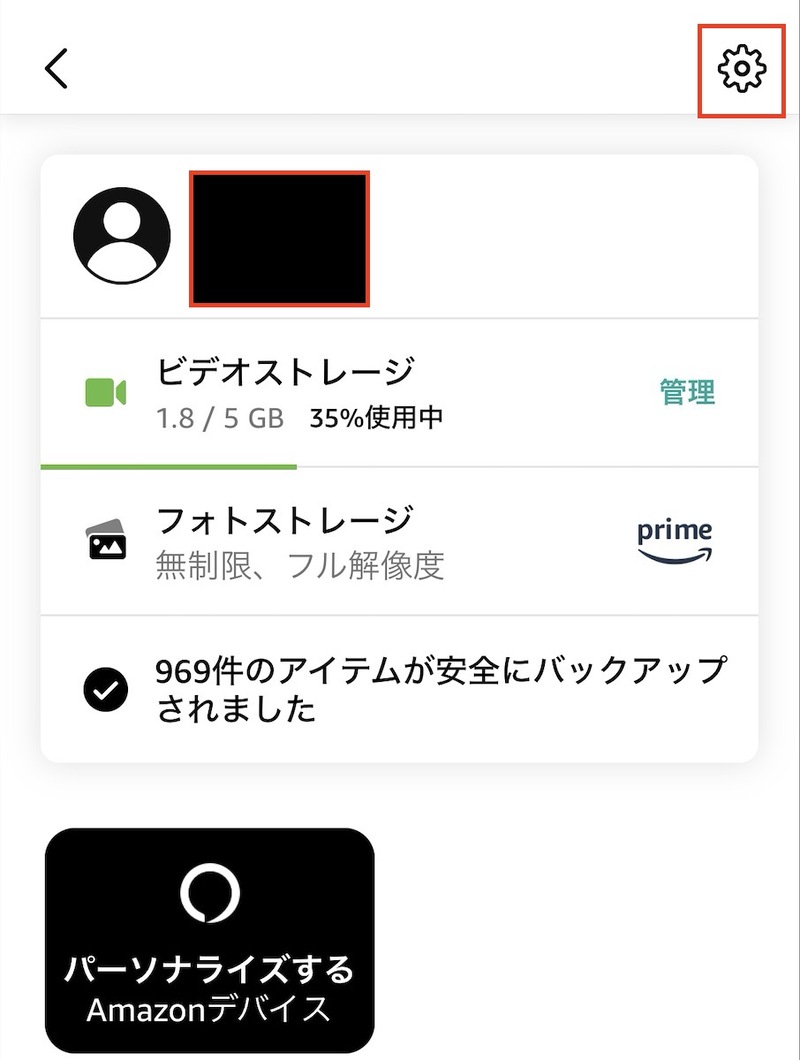
アップロードの設定をタップ
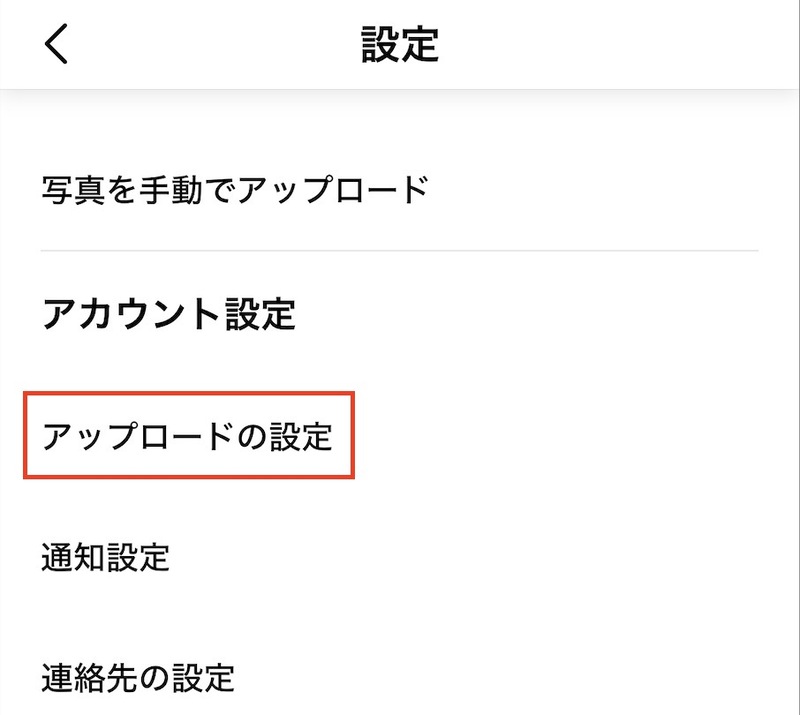
写真のみ(スクリーンショットを含む)をクラウド保存する場合は以下↓の様に設定しましょう
「携帯データの使用」というのは通信容量を使用するかという問いになります。
ONであれば撮影後すぐにクラウド保存されます。
OFFの場合はWi-Fi接続時のみ、クラウド保存されます。
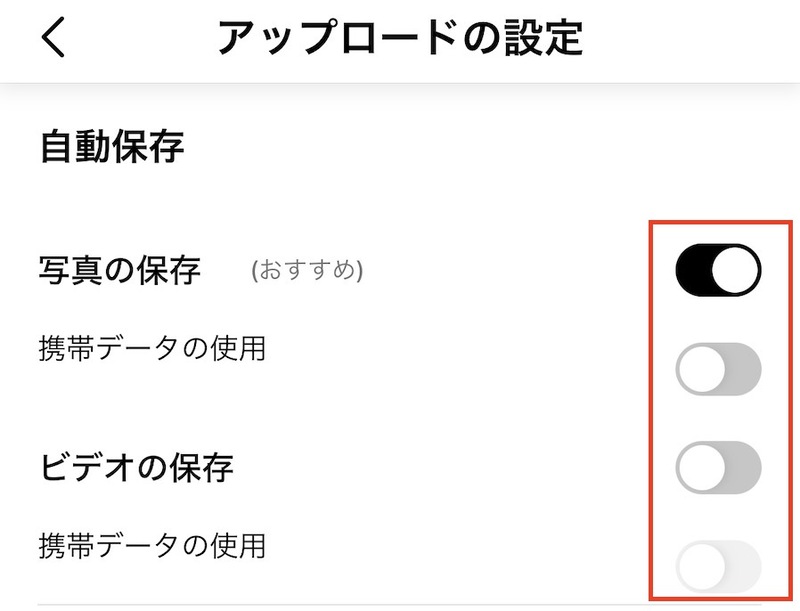
上記の設定を行うだけで、スマホで撮影した写真やスクリーンショットはWi-Fi接続時にAmazon Photosに自動的に保存されるようになります。
- リアルタイムでクラウド保存したい人は「写真の保存」の下の携帯データの使用をONにしましょう
- 通信量が多くかかるので、携帯データの使用は通信無制限プランの契約者にはおすすめ
- ビデオは自動保存されません
- 自宅に帰った時、翌朝の通勤、通学時にスマホの写真フォルダは削除できます。
豆知識
LINEの写真送信や、プライムビデオの動画ダウンロードも容量を大きく使うことになるので、気をつけましょう。
Amazon Photosの操作画面
ダウンロードする前にインターフェイスを見たい人は多いと思うので、メイン画面を載せておきます。
本当にスマホの写真フォルダと同じ感覚で操作可能です。
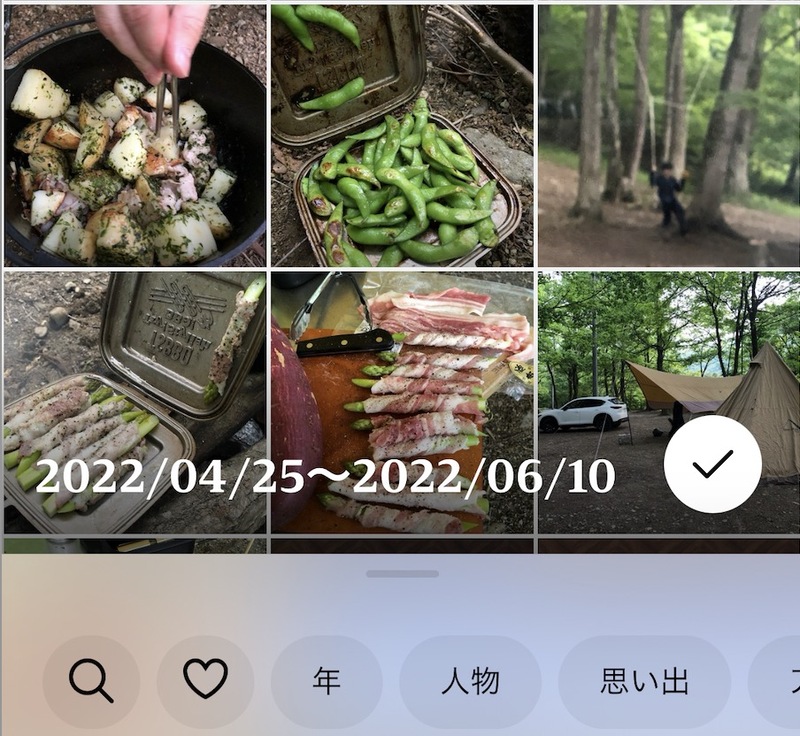
- スマホの写真フォルダと同様の操作感覚で使用可能です。
- ドラッグ&ドロップでの複数選択も可能
- LINEにそのまま転送もOK
- 日付、人物、場所、アルバム、お気に入りなどでフォルダ分けも可能です
自宅でブログの執筆中…
パソコンでAmazon Photosにログインすれば、スマホの写真データにアクセスできたのです。
当たり前と言えば当たり前なのですが、今まではAirDropでわざわざ転送していたので、Amazon Photosはブロガーにもおすすめです。
ファミリーフォルダ
ファミリーフォルダは、実際の家族でなくても最大で5人まで登録できる共有フォルダです。
プライム会員は、家族や友人などプライム会員以外にも招待状を送ることができます。
(招待状を送るには、電話番号かメールアドレスが必要です。)
このフォルダに登録されているメンバーは、誰でもデータのアップロードが可能なので、家族の写真などを容量を気にせず何枚でもアップできます。
共働き夫婦など、子供やペットの写真などをアップすれば仕事の一息、やる気に繋がるなど有用でしょう。
「LINE」「メール」でアルバムのまま送れる
Amazon Photosは、撮影した画像やアップロードしてデータを使い、アルバムが作成可能です。
作成したアルバムから共有リンクを作成し、LINEやメールで送ることができます。
リンクを受け取った人は、リンクにアクセスし写真をダウンロードする事ができます。
リンクへの参加者がプライム会員であれば、Amazon Photosに登録し、アルバム内に写真をアップロードする事も可能です。
動画の保存先
写真の保存先はAmazon Photosで解決しましたが、
写真より多くのファイルサイズとなる動画データの保存先についてもご紹介します。
SSD
- 耐衝撃性に優れる(持ち運びに便利)
- 読み書きの速度がHDDに比べて速い
- 動画の記録媒体におすすめ
- SSDに保存したまま、PCで動画編集が可能
SSD選びのポイント
手軽にスマホで動画撮影ができる時代になり10年以上が経ちましたが、
近年のカメラの進化で画質がものすごく良くなり、保存場所に困るようになりました。
- 価格が高すぎないこと
- 小型、軽量
- 接続端子の保護がされている
このSSDはなんと63.7mm、22gという超小型・軽量設計です。
スマホ以上に大きいSSDがついてたら目立つので、超小型の製品を見つけました。
iPhone15pro以上から可能になった、4K60fpsのリアルタイム録画でも動作確認済みです。
SSDを接続したままの撮影時、もしもSSD本体が重かったら…
腕にも負担がかかるし、端子に負担をかけそうです。ロジテックの22gは精神衛生面でも軽さを実現していると思います。
キャップはマグネットで後部に取り付け可能で、無くす心配を減らしてくれています。
(スライド式だったら最高だったと思います。)
唯一の弱点と対策
接続端子があまり長くありません。
裸のiphoneで丁度な感じです。分厚いケースをつけているスマホではうまく接続できないかもしれません。間に別端子を挟むことで解決しました。
Lightning端子用
CtoC
ジンバルを使いたい人
クラウド契約とNAS
iCloudやGoogleクラウドは月額制でクラウドにデータを保存できるものです。
参考価格は2TBで月額1,300円。
一生涯払うにはちょっとお高いかな。というのが印象です。
SSDからデータは取り出したいけど、削除はしたくない。
そんな時がNASの出番です。
NASは自宅のルーターと接続する事で、外部からアクセスできるハードディスクです。
簡単に言うと、自宅に自分専用のクラウドを持つことになります。
外出先からスマホでデータの出し入れはもちろん、テレビ番組をスマホで再生する事も可能になったりします。
まずはエントリーモデルからで十分です。2TBが1万円ちょっとで購入可能です。
一度買えば、サブスクのように毎月の出費もありません。
まとめ
- Amazon Photosを使えばスマホの画像データを削除して容量が空けられる
- Amazon Photosの写真フォルダは容量無制限
- アプリや動画保存のためにスマホ容量は空けた方が吉(処理速度の向上)
- 動画の外部保存には小型SSDがおすすめ
- SSDから取り出したいデータはNASに保存する



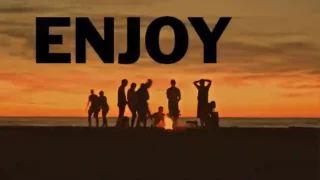
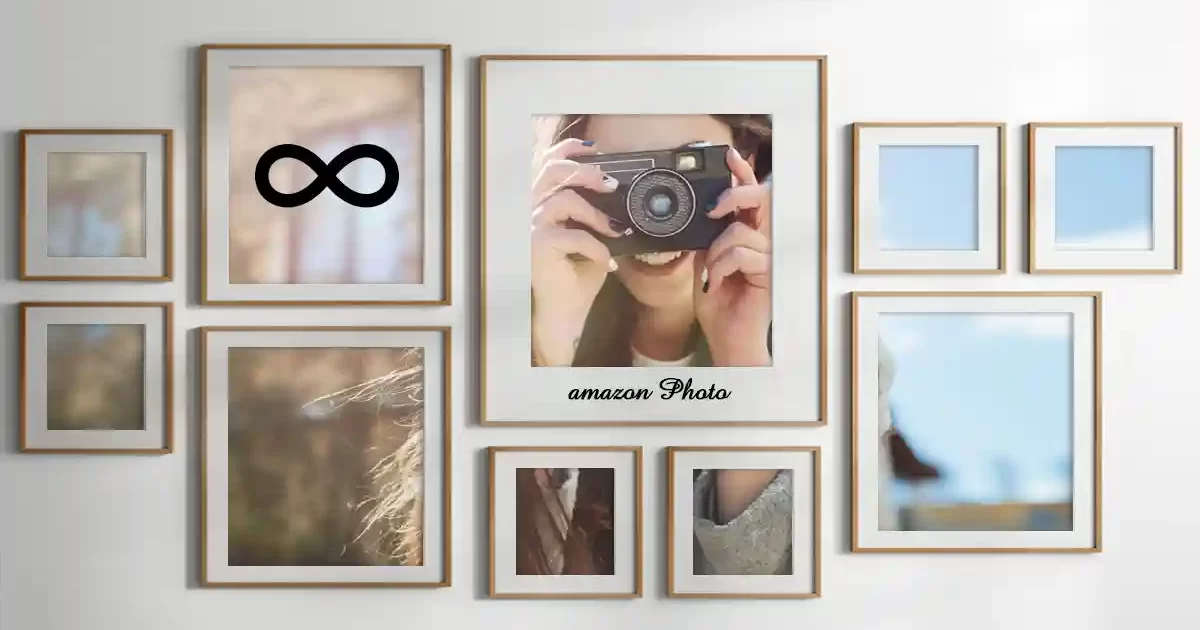




コメント